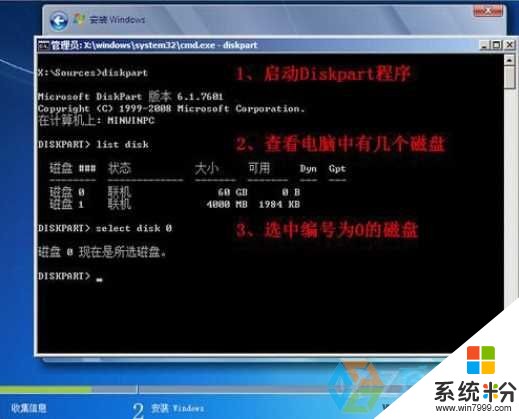今天給大家帶來Win10,無法創建分區也找不到現有的分區的解決方法有哪些,Win10,無法創建分區也找不到現有的分區該如何解決,讓您輕鬆解決問題。
一些朋友在安裝Win10係統的時候,遇到“無法創建分區也找不到現有的分區”的問題,無法繼續安裝,對於該問題大家可以參考以下方法來解決:
推薦 Win10鏡像下載

1、格式化整個硬盤,重新分區
如果你的硬盤上沒有重要數據的話,到了分區這一步時,將硬盤上的所有分區都刪除了,重新格式化整個硬盤,然後重新分區,再進行安裝就正常了。
如果有win10的光盤或者win10的u盤,可以在安裝界麵就可以格式化硬盤並且重新分區,
方法如下:
如果你安裝的是x64位係統,Win10係統采用的是UEFI BIOS,想要安裝Win10磁盤必須是支持UEFI BIOS的GPT硬盤分區格式,不能采用傳統的MBR分區格式,所以轉換成GTP非常重要。 需要說明的是,GPT磁盤不兼容32位操作係統,隻能安裝64位的。微軟從 Vista Sp1 (注意是帶有Sp1的)開始支持UEFI,所以,從那以後的微軟操作係統,包括 Vista sp1、windows2008、2008 R2、windows7、windows8、windows2012,都支持。 首先,用windows安裝盤啟動電腦,按Shift+F10,就會啟動具有管理員權限的CMD。
然後輸入diskpart啟動程序,然後輸入list disk來檢查自己的硬盤,防止更改硬盤錯誤,此時我們輸入select disk 0選中磁盤0。
然後,輸入clean進行清除分區,輸入convert GPT進行格式的轉換。
硬盤分區格式的轉換已經完成了,不過我們還需要進行分區,建議創建EFI分區和MSR分區,有利於恢複係統。
我會把教程圖片還有代碼放到2樓此方法會大大提升win的開機速度與可用性
就用win7的教程來演示如何分區,在win10一樣通用。

按Shift+F10出現命令提示符:

xitonghe.com
輸入diskpart啟動程序,然後輸入list disk來檢查自己的硬盤,防止更改硬盤錯誤,此時我們輸入select disk 0選中磁盤0。
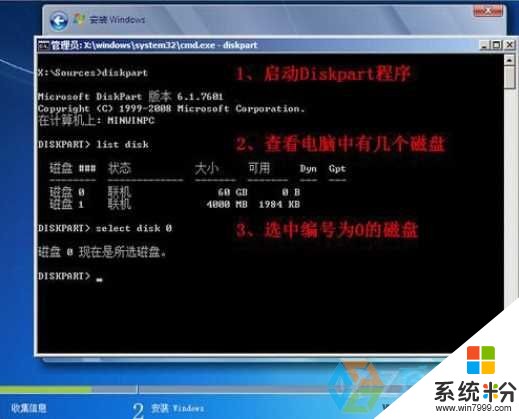
輸入clean進行清除分區,輸入convert GPT進行格式的轉換。


2、嚐試插拔U盤,多次刷新
如果安裝途徑選擇的是U盤PE,那麼到了這個步驟時,先將要安裝的分區格式化一下,然後再插拔下U盤,插拔過後,點擊分區界麵上的“刷新”,這個步驟可以多嚐試幾遍,一般也是可以解決這個問題的。
3、終結解決方案:利用Windows自帶的引導文件進行安裝
如果以上兩個方案均不行,那麼下麵的這個方案百分百能幫你解決問題。
首先進入PE,在PE下找到你的係統ISO鏡像,解壓縮,然後將鏡像裏的boot文件夾、sources文件夾和bootmgr文件提取出來,然後複製到你要安裝的分區(比如c盤),接下來拔下U盤,重新啟動計算機,即可進入Windows安裝界麵進行正常安裝。
以上就是安裝Win10係統出現無法創建分區也找不到現有的分區的解決方法了,希望對大家有幫助。
以上就是Win10,無法創建分區也找不到現有的分區的解決方法有哪些,Win10,無法創建分區也找不到現有的分區該如何解決教程,希望本文中能幫您解決問題。


 xitonghe.com
輸入diskpart啟動程序,然後輸入list disk來檢查自己的硬盤,防止更改硬盤錯誤,此時我們輸入select disk 0選中磁盤0。
xitonghe.com
輸入diskpart啟動程序,然後輸入list disk來檢查自己的硬盤,防止更改硬盤錯誤,此時我們輸入select disk 0選中磁盤0。